如何刻录自己的系统光盘?
系统崩溃了,不想装正版系统,又懒得去买4块一张的盗版系统盘。怎么办?一起刻录一张自己的启动盘吧。。
打开光盘刻录大师,点击【刻录工具】中的【刻录光盘映像】功能。如图:
添加下
如何刻录自己的系统光盘?
系统崩溃了,不想装正版系统,又懒得去买4块一张的盗版系统盘。怎么办?一起刻录一张自己的启动盘吧。。
打开光盘刻录大师,点击【刻录工具】中的【刻录光盘映像】功能。如图:

添加下载好的系统.ISO文件,并将空白的光盘放入光驱中(XP系统使用CD光盘,Vista和win7需要DVD光盘),然后点击下一步。

设定好刻录机后(默认状态,一般不需要更改),点击下一步 根据需要选择刻录份数,刻录速度默认为自动。不同的刻录速度决定了刻录光盘速度快慢。如果不太熟悉倍速设置多大,可以设为自适应。接着选择下一步,就开始刻录系统盘了。

稍等片刻,你的个人系统光盘马上就刻录好了!

附:
映像格式介绍
简单的说,映像文件是将资料和程序结合而成的文件,它将资料经过格式转换后在硬盘上存成与目的光盘内容完全一样的文件,然后我们可以将这个文件刻入光盘中。在制作映像文件之前建议先做硬盘的资料重整与磁盘扫描,除此之外,由于一个映像文件的大小相当于刻入光盘的全部内容,所以一定要预留超过这个容量的硬盘空间来存储这个映像文件。常见格式有:标准格式ISO、BIN、APE等等

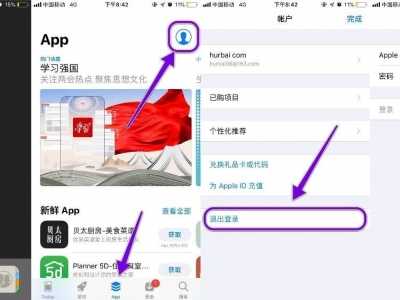 日区app账号共享 日本ios账号共享2019 AppStore账
日区app账号共享 日本ios账号共享2019 AppStore账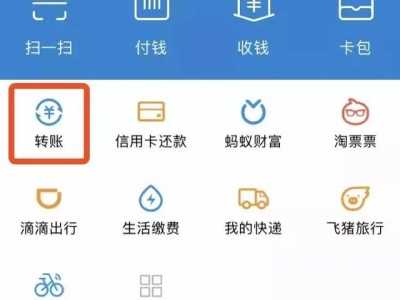 虚拟支付宝转账软件 支付宝转账有“后悔药”了
虚拟支付宝转账软件 支付宝转账有“后悔药”了 贾晓烨照片 贾晓烨主持人照片图简历
贾晓烨照片 贾晓烨主持人照片图简历 重庆大鸟阿力 HIGH嗨53重庆大大阿力魅力写真集+花
重庆大鸟阿力 HIGH嗨53重庆大大阿力魅力写真集+花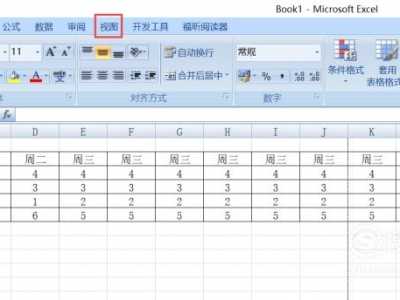 打印机怎么只打印一半 打印机只能打印一部分表格内
打印机怎么只打印一半 打印机只能打印一部分表格内 名图高速稳定性 汽车高速发飘是因为车身太轻
名图高速稳定性 汽车高速发飘是因为车身太轻 苹果id验证还要验证 Apple ID免验证支付信息自由改
苹果id验证还要验证 Apple ID免验证支付信息自由改 强看微信陌生人朋友圈 看他的微信朋友圈就知道
强看微信陌生人朋友圈 看他的微信朋友圈就知道
